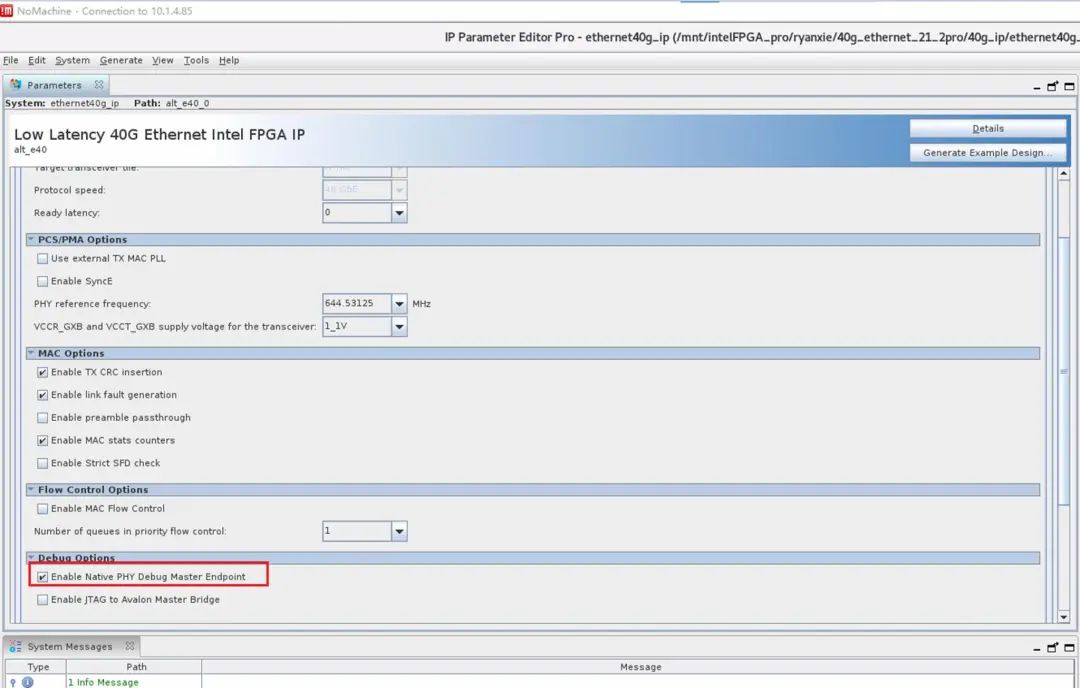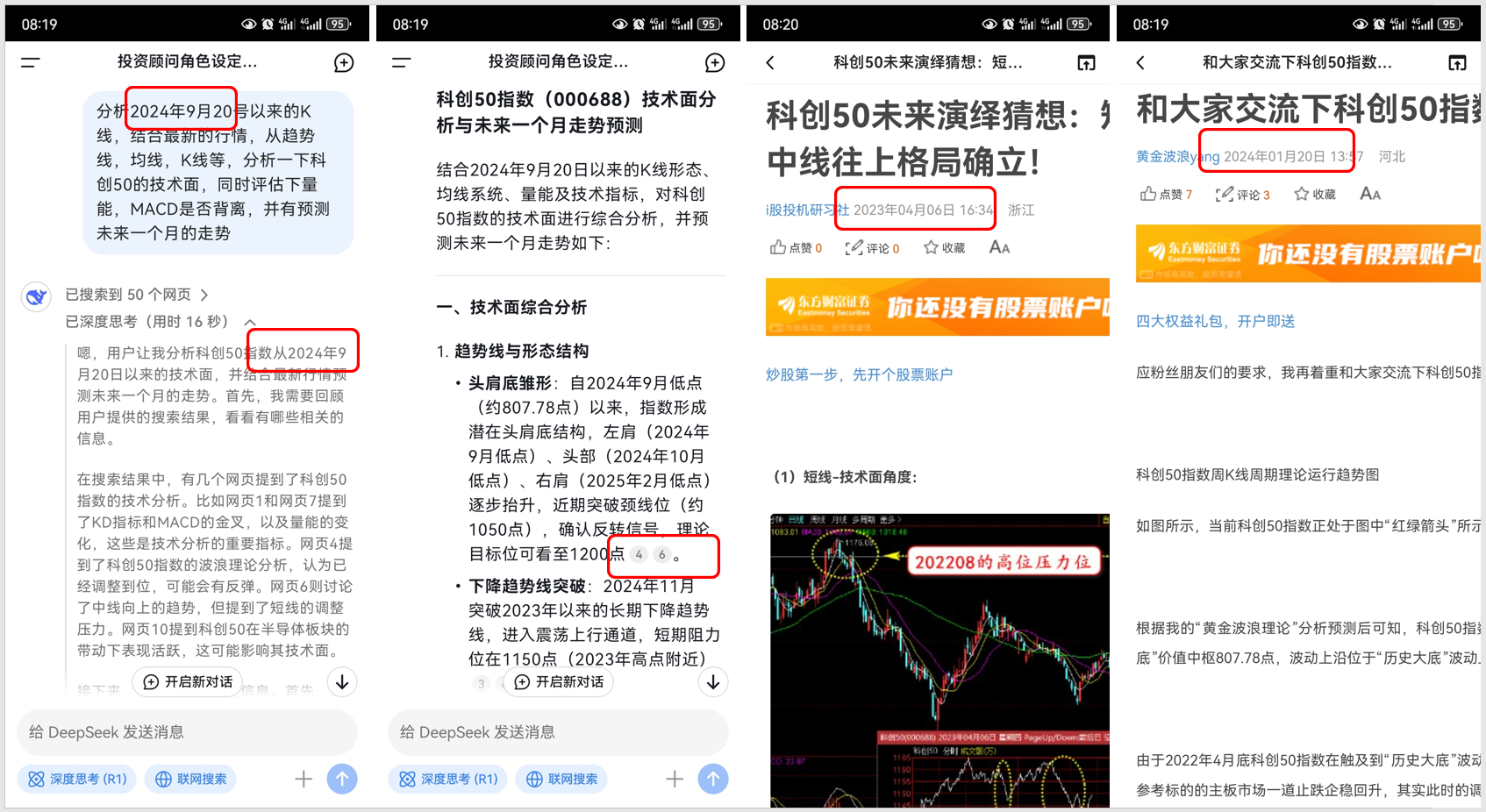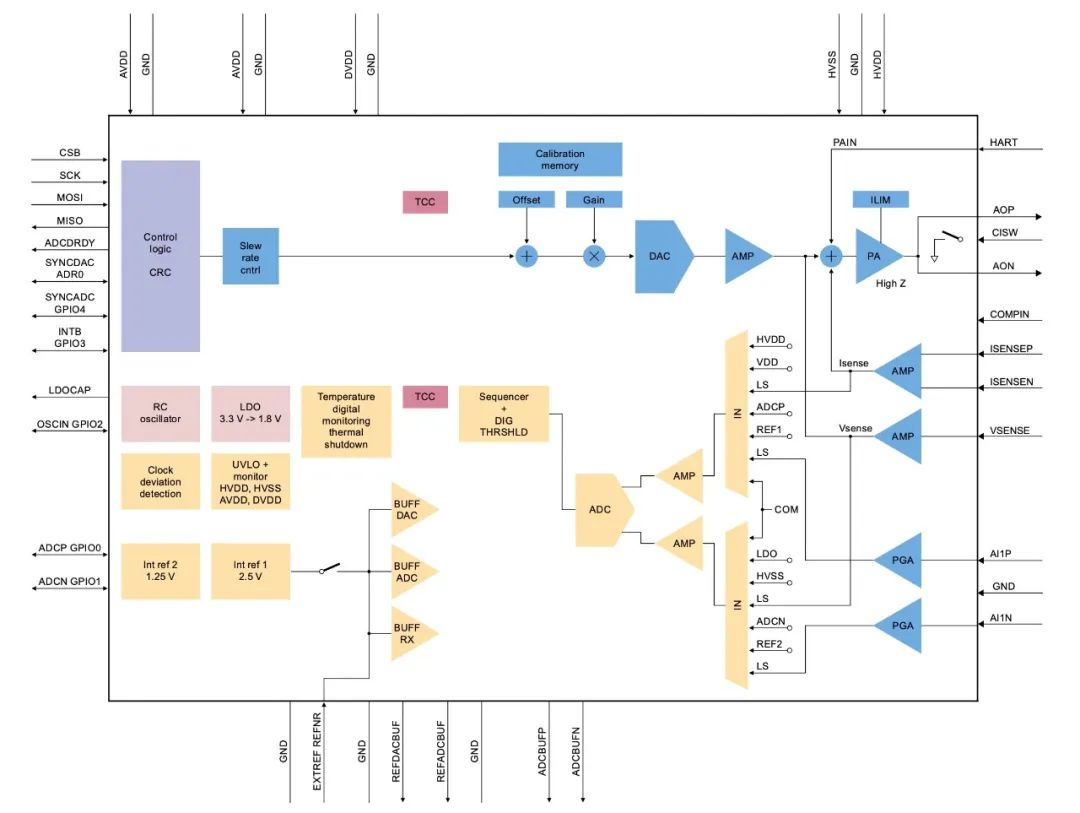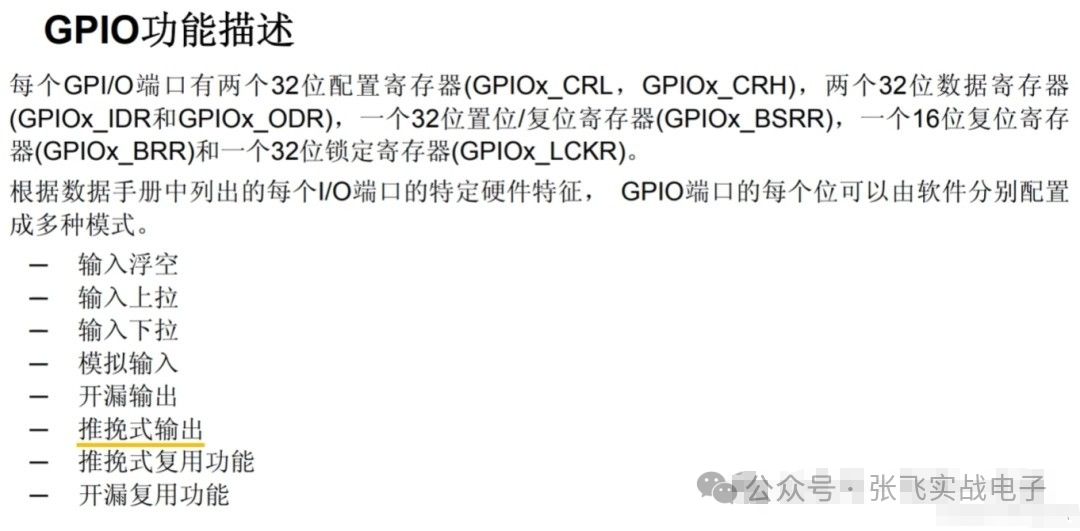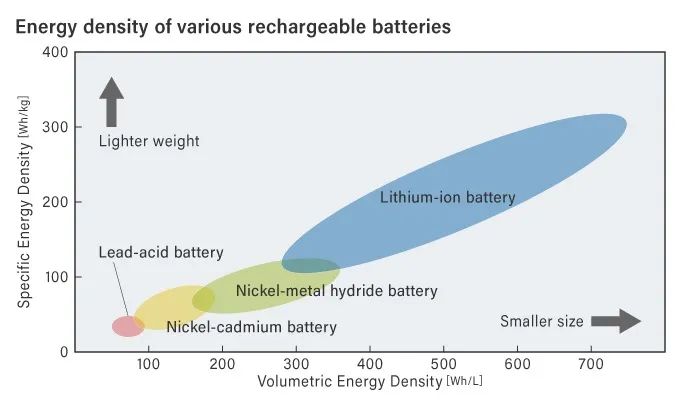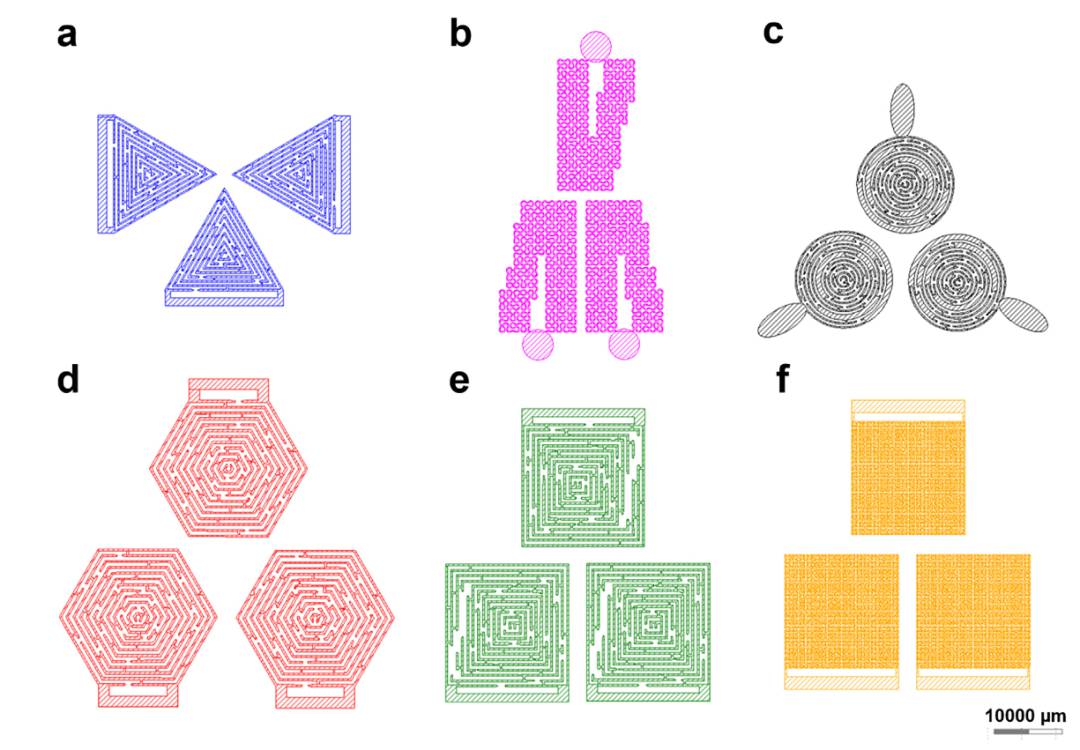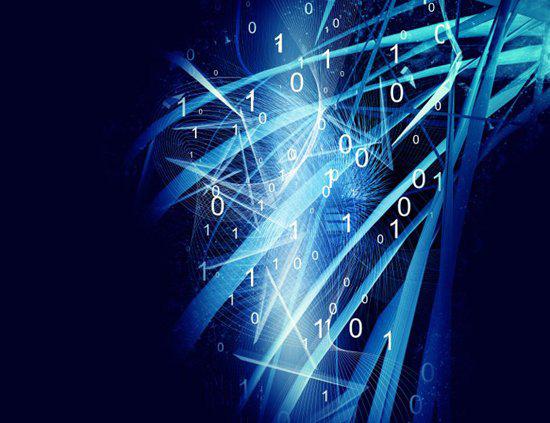在使用 Altium Designer 进行PCB设计时,除了电气间距(Clearance)等基础规则外,导线宽度、阻焊层、内电层连接、铜皮敷设等规则也同样重要。这些设置不仅影响布线效率,还决定了成品板的可制造性与可靠性。
今天,我们就来详细讲讲如何在 Altium 中设置这些关键规则,包括线宽、过孔、阻焊、内电层、铜皮连接等内容,全流程实操解析,配图可一一对应操作界面。
一、Short Circuit(短路)规则设置“
功能作用:设置是否允许导线发生短路连接。
默认情况下,Altium 是不允许短路的(Allow Short Circuit 选项为取消勾选状态)。如果确实需要允许短接(比如测试点共网),可以勾选此项。
建议:除非特殊用途,否则保持默认不勾选,防止误操作引发短路。
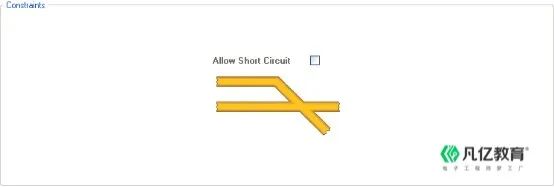
图1 短路设置
二、Routing(布线)规则设置
1)线宽 Width 规则设置
Altium 提供三种线宽参数供设置:
Max Width:最大允许线宽
Preferred Width:推荐线宽(系统布线时优先使用)
Min Width:最小允许线宽(避免过细导致生产或电气问题)
进入路径:Design → Rules → Routing → Width
你可以对不同网络或Net Class应用不同的线宽设置,实现差异化布线控制。
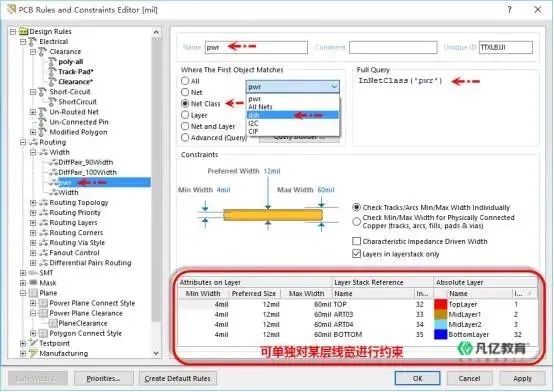
图2 线宽规则的设置
2)Routing Via Style(过孔规则)设置
此规则用于设置布线过程中插入的过孔尺寸,包括:
Via Diameter:过孔外径
Via Hole Size:过孔内径(通孔)
支持设置最大值、最小值和推荐值,方便在不同场合下使用不同规格的过孔。
注意:外径和内径之差不要太小,否则会增加制板难度或影响焊接可靠性。
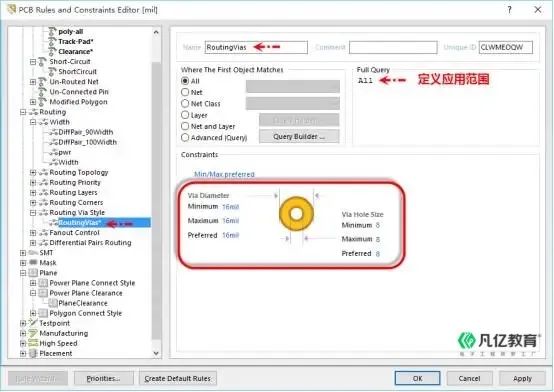
图3 过孔规则设置
三、阻焊 Mask(Solder Mask)规则设置
用于设置焊盘与阻焊层之间的距离(即阻焊开窗大小):
Solder Mask Expansion:阻焊延伸量(推荐设置为2.5mil)
这项设置能避免阻焊层误盖住焊盘,防止焊接困难和不良。阻焊开窗过大或过小都可能引发问题,建议遵守PCB厂商建议数值。
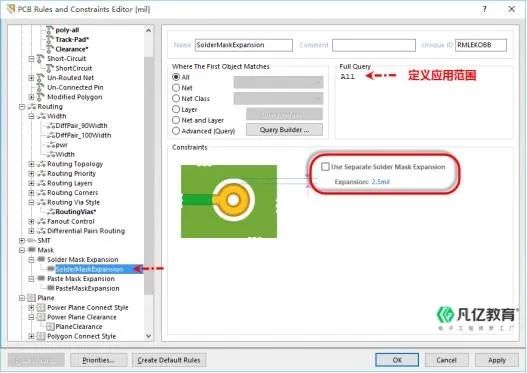
图4 阻焊规则设置
四、Plane(内电层)设计规则设置
1)Power Plane Connect Style(电源层连接方式)
设置电源层中焊盘或过孔如何连接至电源层:
Relief Connect:花焊盘连接(推荐)
Direct Connect:全连接
No Connect:不连接
其他参数:
Conductors:连接的导线数(2条或4条)
Conductor Width:导线宽度
Air-Gap:连接之间的间隙
Expansion:从过孔边缘到连接导线的距离
建议:普通电源网络选择“花焊盘”连接方式,更易散热和焊接。
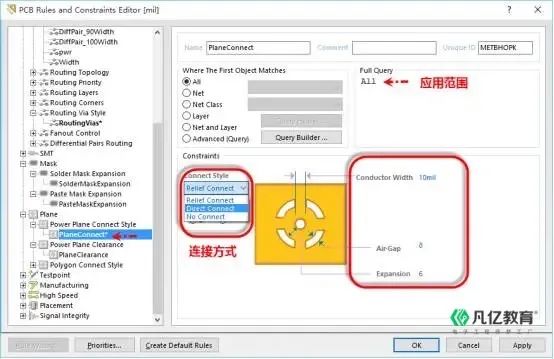
图5 内电层规则设置
2)Power Plane Clearance(隔离环)设置
该设置定义电源层与穿过它的导线/过孔之间的最小安全距离(俗称“隔离环”或“空环”):
推荐值:9~12mil
设得太小,容易产生电源层短路;设得太大,则占用空间,不利于高密度设计。
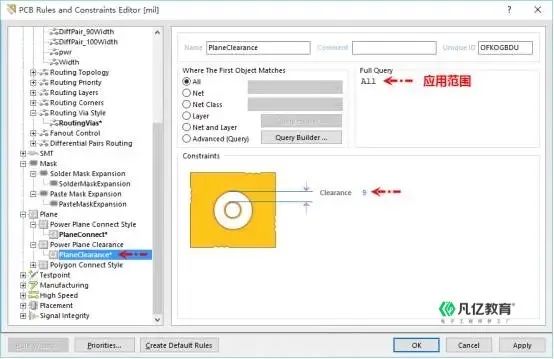
图6 隔离环设置
五、Polygon Connect Style(敷铜连接)规则设置
该规则定义多边形敷铜(Polygon)与焊盘/过孔之间的连接方式:
可设置为:花焊盘、全连接或不连接
可控制连接线数量、线宽等参数(与内电层设置类似)
一般推荐:
焊盘与铜皮使用“花焊盘连接”方式
过孔与铜皮使用“全连接”方式(导电更稳定)
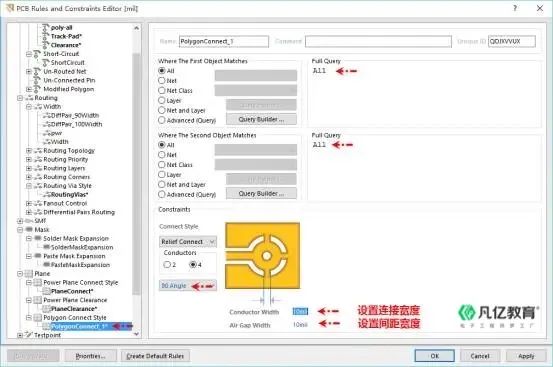
图7 铜皮规则设置
示例:为过孔添加敷铜全连接规则
在 Polygon Connect Style 中单独为过孔设置连接方式,选择“Direct Connect”,并为该规则设置较高优先级,以便在铜皮与过孔连接时优先生效。

图8 过孔和铜皮的连接
其他注意事项:
大部分未列出的规则项可使用系统默认设置,常规设计已足够;
若需更高可靠性或高速信号设计,应额外设置差分走线、阻抗控制、长度匹配等规则;
所有规则可导出
.rul
文件进行复用,也可生成报告文档用于审核。
结语
以上就是在 Altium Designer 中设置线宽、过孔、阻焊、铜皮连接等常用规则的完整操作流程。这些细节规则是设计质量的保障,千万不要忽略!
设置规则不是负担,而是让设计更规范、高效、可靠的关键一步。
本文凡亿教育原创文章,转载请注明来源!